Cara Membuat Foto Polaroid Di MS Word Sangat Mudah
Contents [Show]
Cara mengedit foto polaroid di MS Word adalah tutorial yang akan kita bahas kali in, mengingat kamrea polarod saat ini sudah sangat langka dipasaran dan alternatifnya adalah mengedit foto biasa menjadi foto polaroid di ms word dan hasilnya saya rasa lebih keren.
Jika kamu mempunyai banyak koleksi foto di gallery atau laptop kenapa tidak mencoba di edit menjadi foto polaroid kemudian dicetak dan dijadikan hiasan dinding, kamu bisa mengedit foto biasa kamu menajdi lebih kekinian dengan format polaroid.
Cara membuat polaroid sendiri dilaptop menggunakan ms word adalah salah satu opsi bagi kamu yang kurang faham dalam menggunakan aplikasi edit foto seperti photoshop, walaupun sebenarnya kamu juga bisa membuat foto polaroid di picsart lewat hp android kamu, namun kualitas hasilnya tentu berbeda.
Walaupun kamera Polaroid sudah tidak ada namun tentunya ini bukan masalah karena kita masih bisa membuat foto sendiri menjadi foto Polaroid dengan cara mengeditnya melalui aplikasi olah gambar seperti photoshop corel draw atau aplikasi Polaroid android yang bisa kalian install.
Cara Membuat Foto Polaroid Di Microsoft Word
Cara membuat foto polaroid di ms word sangat mudah yang perlu kita lakukan adalah mengetahui ukuran foto polaroid yang akan kita buat, untuk lebih jelasnya silahkan simak cara membuat foto polaroid sendiri di ms word dibawah ini- Buka MS Word
- Kemudian buat kotak cara nya klik > Insert > Shapes > Ractangle
- Buat ukuran kotak sesuai dengan foto kalian
- Selanjutnya silahkan masukan foto kalian, caranya klik pada foto kemudian seret kehalaman word klik dua kali pada gambar untuk mengatur ukurannya
- Jika gambar berada dibelakang kotak cara klik pada gambar lalu pilih > Text Wrapping > Top and Bottom
- Selanjutnya ubah warna kotak menjadi sedikit abu abu, cara nya klik dua kali pada kotak lalu pilih > Shape Fill
- Tamabahkan efek shadow untuk membedakan dengan background, dan untuk memudahkan ketika digunting nanti
- Jika kalian ingin menghilangkan garis tepi pada kotak nya silahkan klik dua kali pada kotak lalu pilih > Shape Outline > No outline
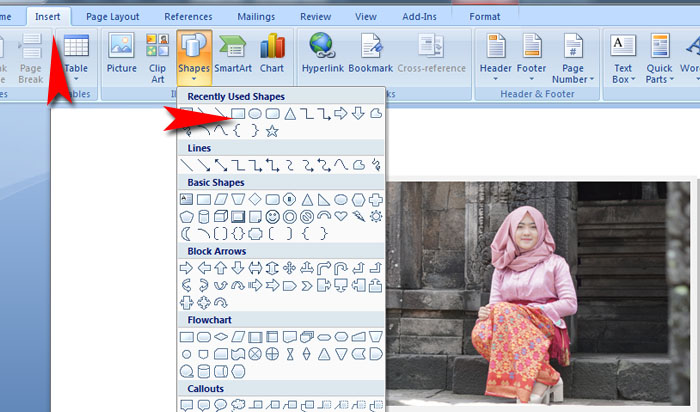
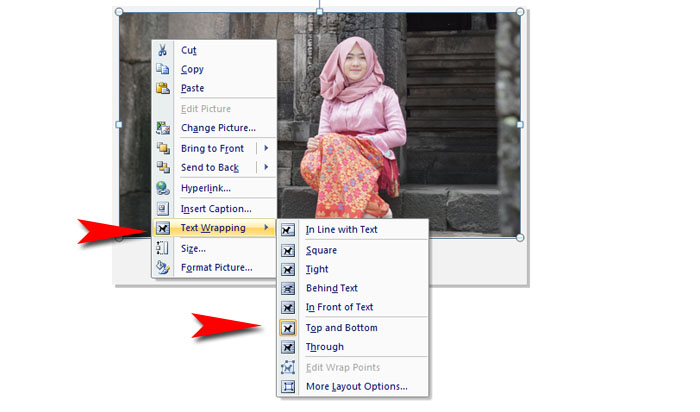

Yang ingin template foto polaroid silahkan komen pada kolom komentar dibawah ya
Cukup seperti itu saja cara mengubah foto biasa menjadi foto Polaroid, untuk ukuran sendiri silahkan kalian sesuaikan dengan foto kalian masing – masing.
Polaroid sendiri ada yang portrait dan ada juga landscape.
Posting Komentar untuk "Cara Membuat Foto Polaroid Di MS Word Sangat Mudah"
Kami sangat menghargai komentar Anda. komentar ini menggunakan Moderasi, komentar Anda akan segera kami balas.
By ( Umaedi )